Fișierele ISO sunt modul în care utilizatorii instalează în mod obișnuit unsistem de operare care nu are formă de disc. Acestea sunt un format care poate fi citit cu ușurință atât pe Windows cât și pe Linux, deși majoritatea utilizatorilor știu să lucreze doar cu un fișier ISO dacă îl au deja. Majoritatea utilizatorilor habar nu au cum să facă un ISO, să le ardă, cum funcționează, etc. Din această cauză, vom săpa în adâncime și vom explica tot ce trebuie să știe despre imaginile ISO. Vom examina cum să le facem, cum să le ardem pe stick-uri USB, precum și CD-uri și DVD-uri. Vom analiza, de asemenea, modul de montare a unui fișier ISO în Linux pentru a accesa fișierele din interior.
Crearea unui fișier ISO pe Linux
Pentru a crea un fișier ISO pe Linux, deschideți un terminal și utilizați mkdir comanda pentru a crea un director. Acest director este important, deoarece va fi baza fișierului ISO. Tot ce doriți să adăugați la fișierul ISO intră în acest folder. În acest exemplu, vom face folderul direct în directorul de acasă.
mkdir ~/iso-files
De aici, utilizați comanda MV pentru a introduce fișiere și foldere individuale în directorul ISO-files.
mv ~/Documents/file.a ~/iso-files mv ~/Downloads/file.b ~/iso-files mv -R ~/Home/Pictures/* ~/iso-files
Cu toate fișierele și directoarele din folderul sursă, putem realiza fișierul ISO. Acest lucru se realizează cu instrumentul mkisofs.
mkisofs -o testiso.iso ~/iso-files
Alergare mkisofs poate dura ceva timp. Când ați terminat, o imagine ISO care poate fi aprinsă (și aprinsă) va fi pe computerul dvs. Linux.
Montarea unui fișier ISO pe Linux
Fișierele ISO sunt utilizate pe scară largă, deoarece este ușoro modalitate de a transfera o mulțime de date dintr-o imagine pe o unitate USB, CD sau DVD de pornire. Problema este că, datorită modului în care sunt create aceste fișiere, utilizatorii nu pot doar să le „dubleze clic” și să acceseze fișierele din interior. În schimb, dacă doriți să accesați date dintr-un ISO, va trebui să le „montați”, similar cu modul în care ați montat un hard disk sau un USB stick. Pentru a monta un fișier ISO, deschideți un terminal și urmați acești pași.
Pasul 1: creați un folder pentru fișierul ISO la care să fie montat. Acest lucru este important, deoarece dacă ISO nu are de unde să meargă, conținutul fișierului va fi peste tot. De exemplu, dacă montați testiso.iso to / home / username /, conținutul fișierelor va fi peste tot în folderul dvs. de origine.
În schimb, utilizați butonul mkdir comanda de a face un nou folder la care să se monteze.
mkdir ~/iso-mount
Pasul 2: Cu dosarul realizat, nu mai rămâne decât să montați fișierul ca dispozitiv buclă.
sudo mount -o loop testiso.iso ~/iso-mount
Vă rugăm să rețineți că, datorită naturii modului în careFișierele ISO funcționează, unii pot refuza să se monteze pe Linux ca „citire / scriere” și să meargă în „modul numai de citire”. Acest lucru se datorează faptului că anumite fișiere ISO nu permit utilizatorilor să modifice fișierele de pe acesta.
Pentru a demonta ISO-ul din folder, faceți:
sudo umount ~/iso-mount
Arzărea fișierelor ISO pe USB pe Linux
Utilizatorii Linux sunt expuși la o mulțime de imagini pe discfișiere. Acest lucru se datorează faptului că practic fiecare sistem de operare Linux distribuie produsul lor ca fișier imagine ISO. Pentru a utiliza această imagine, va trebui să „o ardeți”. Dacă doriți să o încărcați de pe un stick USB, va trebui să „flash-l” pe un USB. Intermitent înseamnă că un program scanează conținutul imaginii și îl mută la USB.
Realizarea acestui lucru pe Linux este ușor și există multe modalități de a face acest lucru. În acest ghid, vom include două metode. Modul terminal și un mod GUI.
Instrucțiuni terminale
Conectați un stick USB și deschideți un terminal. În interiorul terminalului, executați butonul lsblk comanda. Această comandă va enumera toate dispozitivele de stocare instalate. Căutați / dev / sdX (înlocuiți X cu litera pe care o dă comanda). Apoi conectați-o în această comandă pentru a flash imaginea ISO pe stick-ul USB:
dd if=isofile.iso of=/dev/sdx bs=4m
Veți ști că procesul de intermitere este finalizat atunci când fereastra terminalului vă permite să tastați din nou.
Instrucțiuni GUI
În prezent, cea mai bună metodă de a flash un fișier ISO estefolosiți Etcher Este o aplicație bazată pe electroni. Descărcați și extrageți-l, apoi faceți clic dreapta pe fișierul AppImage pentru a-l rula. Vă va cere să faceți o comandă rapidă. Faceți clic pe „da”.

Când se deschide Etcher, introduceți stick-ul USB în computer. Apoi, treceți la pasul 2 și căutați fișierul ISO pe care doriți să îl clipească și faceți clic pe „Flash!” Pentru a începe.
Înregistrarea fișierelor ISO pe DVD și CD pe Linux
Majoritatea mediilor desktop vin în continuare cu un DVDarzător și - dar nu toate. Dacă utilizați KDE Plasma, veți avea K3B. Folosește Gnome? Brasero este instrumentul de utilizat. XFCE? Încercați XfBurn. La altceva? Este posibil să nu aveți un instrument de ardere. Dacă acesta este cazul, instalați Brasero, K3b sau Xfburn, deoarece toate funcționează destul de bine.
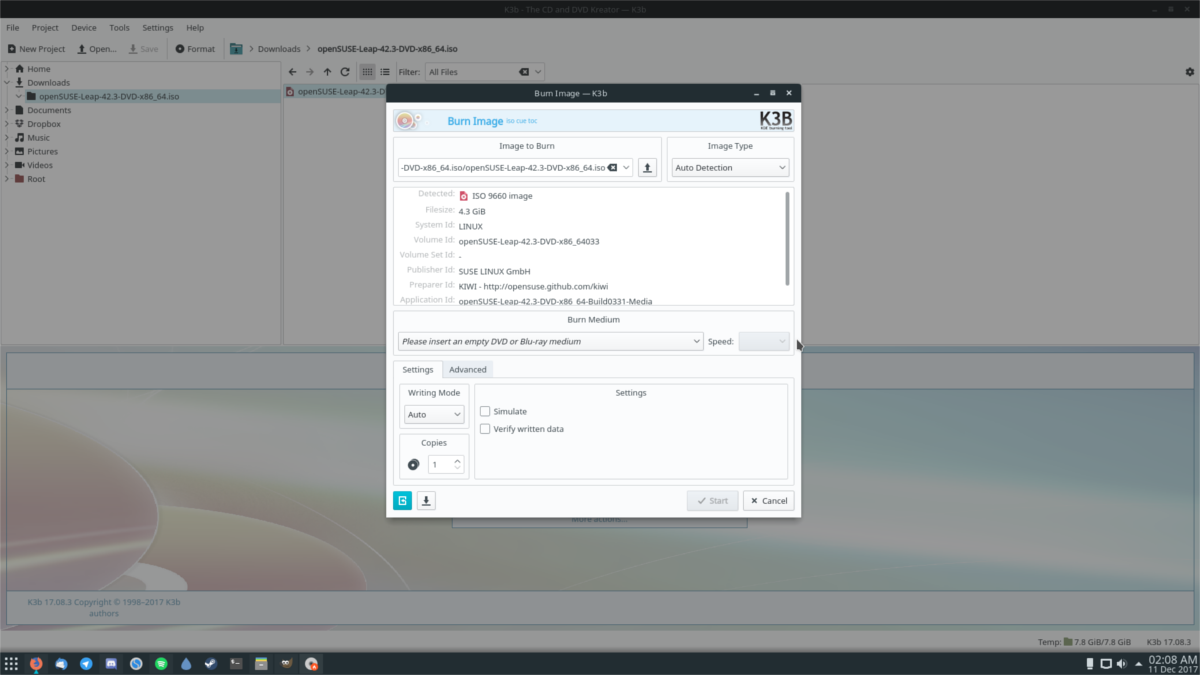
Pentru a înregistra un CD sau DVD pe Linux, urmați acești pași.
Pasul 1: Introduceți discul gol în unitatea de disc și închideți-l.
Pasul 2: Deschideți software-ul de ardere a discului.
Pasul 3: Folosiți instrumentul de ardere pentru a localiza fișierul ISO pe care doriți să îl înregistrați. În mod alternativ, găsiți ISO în managerul de fișiere, faceți clic dreapta pe el și selectați opțiunea pentru a-l deschide cu instrumentul de ardere.
Pasul 4: Faceți clic pe butonul „arde” și așteptați ca programul să arde datele pe disc.












Comentarii